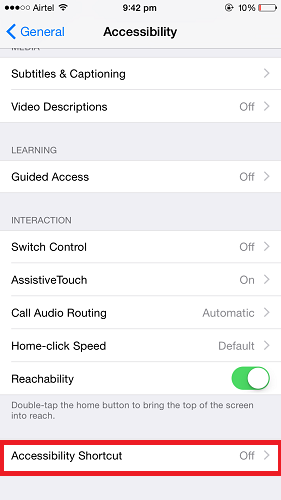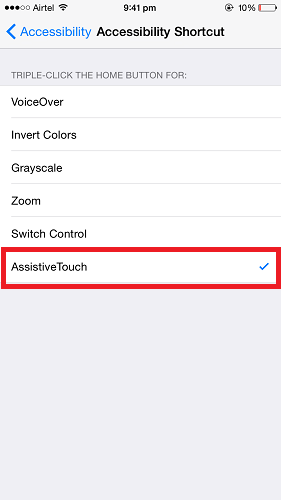Jak włączyć / wyłączyć AssistiveTouch w iPhonie w 2022 roku
iPhone jest dobrze znany ze swojego designu i wyglądu, który z łatwością deklasuje inne smartfony. Dodatkiem do wyglądu jest wspaniały zestaw funkcji, które są zawarte w iPhonie. Te funkcje są dostarczane z dużą inteligencją, która pomaga użytkownikom wygodnie i szybciej wykonywać różnorodne zadania. Jedną z unikalnych funkcji iPhone’a jest AssistiveTouch, który pozwala mieć ikonę na ekranie i działa jako przycisk Home. W tym poście w AMediaClub dowiesz się, jak natychmiast włączyć/wyłączyć AssistiveTouch na iPhonie.
A jeśli masz telefon z Androidem, sprawdź te aplikacje wspomagające dotyk które mogą przynieść takie same wrażenia na Androida.
Zalecana : Jak korzystać ze słuchawek iPhone’a Skróty: 7 najważniejszych wskazówek
Spis treści
Włącz/wyłącz wspomaganie dotyku w iPhonie
Aby włączyć AssistiveTouch, wykonaj następujące czynności:
- Przejdź do ustawień
- W Ustawieniach wybierz Ogólne warunki
- Stuknij w dostępność ogólnie
- W obszarze Dostępność wybierz Wspomagający dotyk
- Tutaj możesz Przełącz AssistiveTouch na ON
Podobnie możesz także wyłączyć AssistiveTouch.
AssistiveTouch jest jednak całkiem przydatny, Przycisk AssistiveTouch na ekranie iPhone’a uniemożliwia oglądanie zawartości za nim. W takim przypadku możesz po prostu przenieść go i umieścić w innym miejscu. Ale to może być irytujące, aby robić to raz za razem. Inną rzeczą, którą możesz zrobić, to wyłączyć AssistiveTouch, ale przejście do ustawień i wyłączenie go to długi proces, biorąc pod uwagę, że użytkownik wyłącza tę funkcję tylko na określony czas i włącza ją ponownie.
Dlatego użyj metody podanej poniżej i włączaj / wyłączaj AssistiveTouch w podróży.
Natychmiast włącz/wyłącz AssistiveTouch w iPhonie
- przejdź do Ustawienia
- W Ustawieniach wybierz Ogólne warunki
- Stuknij w dostępność ogólnie
- Wybierz Skrót dostępności
- Wybierz Wspomagający dotyk w sekcji Skrót dostępności
Włączenie tego skrótu pozwoli Ci włączyć lub wyłączyć AssistiveTouch przez Trzykrotne kliknięcie die,en Przycisk Home. W ten sposób możesz szybko włączyć/wyłączyć AssistiveTouch bez przechodzenia do Ustawień i innych opcji.
Zalecana : Jak ustawić timer na powtarzanie na iPhonie?
Jeśli masz Funkcja dostępu z przewodnikiem Włączone, otrzymasz opcję wyboru z AssistiveTouch i Dostęp z przewodnikiem po trzykrotnym kliknięciu przycisku Home. Dostęp z przewodnikiem jest domyślnie aktywowany po trzykrotnym kliknięciu przycisku Home. Jednak na ekranie głównym trzykrotne kliknięcie przycisku Home automatycznie zadziała dla AssitiveTouch, nie dając żadnych opcji, chyba że masz więcej funkcji wybranych dla skrótu dostępności jako Dostęp z przewodnikiem nie dotyczy ekranu głównego.
Dlaczego warto korzystać Wspomagający dotyk?
AssistiveTouch pozwala zmniejszyć nacisk na przycisk Home iPhone’a. Ponieważ przycisk Home jest często używany, a naciśnięcie przycisku Home może spowodować jego niewrażliwość przez pewien czas. Dlatego AssistiveTouch jest dobrym rozwiązaniem, aby zapewnić bezpieczeństwo przycisku Home. Oprócz przycisku Home możesz także wykonywać inne operacje za pomocą AssistiveTouch, takie jak uruchamianie Siri, wywoływanie Centrum powiadomień, Centrum sterowania i innych.
Peleryna
Mamy nadzieję, że ta funkcja pomoże Ci natychmiast włączyć/wyłączyć AssistiveTouch. Podziel się z nami swoimi przemyśleniami na temat tej funkcji i jej przydatności dla Ciebie.
Derniers articles